Publicitate
![Utilizați Recunoașterea feței pentru a organiza fotografii cu iPhoto [Mac] 00 Logo iPhoto](/f/10e5abfeb3684fd2338310cd394175d7.jpg) Odată cu zorii camerelor digitale și cu capacitatea de stocare din ce în ce mai mare, lumea fotografiei intră în era abundenței. Oricine poate filma oricâte imagini dorește, atâta timp cât mai are loc în hard disk-urile și / sau cardurile de memorie.
Odată cu zorii camerelor digitale și cu capacitatea de stocare din ce în ce mai mare, lumea fotografiei intră în era abundenței. Oricine poate filma oricâte imagini dorește, atâta timp cât mai are loc în hard disk-urile și / sau cardurile de memorie.
Cu limita de astăzi stabilită la terabyte, puteți stoca literare milioane de fotografii. Problema noastră de acum nu este alegerea a ce să filmați, ci modul de organizare a fotografiilor după aceea.
Pentru majoritatea fotografilor amatori, termenul „organizarea fotografiilor” merge până la colectarea lor în albume bazate pe evenimente, sau poate de către persoanele din imagini. În timp ce gruparea fotografiilor cronologic după evenimente se face adesea ușor și automat de fiecare dată când deplasați fotografii de la aparatul foto la computer, sortarea fotografiilor în funcție de persoanele din fiecare imagine nu este la fel de ușoară sunete. Mai ales dacă trebuie să o faci manual.
Recunoașterea fețelor
Sarcina mondenă a modului de organizare a fotografiilor se poate face acum ușor și aproape automat folosind
iPhoto. Această aplicație de gestionare a fotografiilor care vine cu suita iLife oferă utilizatorilor săi posibilitatea de a atribui nume fețelor și de a organiza imaginile în funcție de persoana din fotografii.Această caracteristică se numește fețe. Și folosind-o, utilizatorii pot face clic și deschide fiecare fotografie care conține o anumită persoană în toate.
Primul pas pentru a activa Faces este de a alege o fotografie cu o persoană în ea.

Apoi faceți clic pe pictograma „Nume” aflată în partea stângă jos a ferestrei iPhoto.

Imaginea aleasă va fi mărită pentru a umple fereastra. Faceți clic pe butonul „Adăugați lipsă” care a înlocuit pictograma „Nume”.
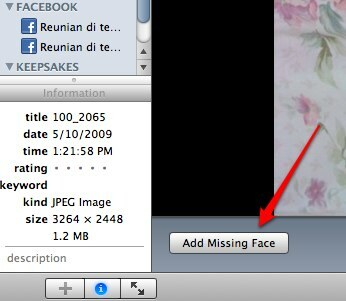
Veți vedea că iPhoto va încerca tot posibilul să localizeze fețele din imagine. Un pătrat va apărea în jurul fețelor cu eticheta „fără nume” sub acesta.

Tot ce trebuie să faceți este să faceți dublu clic pe etichetă și să înlocuiți „fără nume” cu numele persoanei respective.
Repetați procesul pentru alte etichete „fără nume” și puteți continua să faceți același lucru pentru alte imagini cu fețe ale unor persoane diferite.
De aici înainte, lucrurile vor deveni mai ușoare, deoarece iPhoto vă va ajuta încercând să recunoașteți aceleași fețe care au fost etichetate înainte. Dacă alegeți o fotografie cu o persoană marcată anterior în ea, iPhoto vă va cere să confirmați numele.
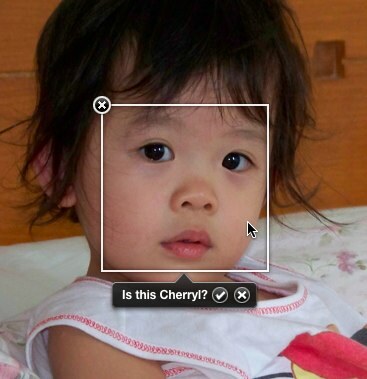
Faceți clic pe marcajul de validare pentru a confirma sau pe cruce pentru a spune iPhoto că numele este incorect.
Cu toate acestea, nicio mașină nu poate înlocui capacitatea umană de a recunoaște fețele. Funcția Fețe a iPhoto este într-adevăr uimitoare, dar totuși face greșeli stupide aici și acolo. Odată s-a gândit că rochia fiicei mele mici era o față.
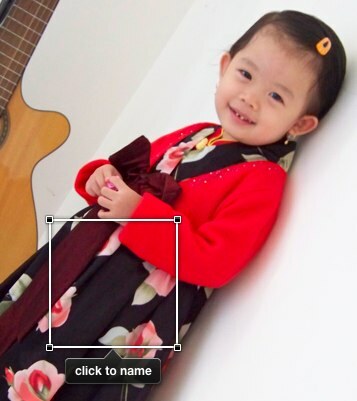
Masă numind fețele
Dacă aveți mii de imagini, este posibil să ștergeți transpirația rece chiar acum gândindu-vă la redenumirea fețelor de mii de ori. Dar nu trebuie să vă fie frică, deoarece iPhoto vă oferă un mod de a face acest lucru aproape automat. Aproape, dar totuși mai bine decât să-l faci manual câte o fotografie la un moment dat.
Faceți clic pe „Fațe” din panoul din stânga și alegeți una dintre fețele care apar în dreapta.

În timp ce vă aflați, puteți edita numele complet al persoanei și adăugați adresa de e-mail fiecărei fețe, alegând Meniul „Fișier -> Obține informații” sau Comandă + I sau făcând clic pe pictograma „i” mică din partea dreaptă jos a imagine.

După alegerea unei persoane, ecranul vă va arăta toate fotografiile cu acea persoană din ele. Dacă derulați puțin în jos, veți vedea a doua jumătate a ecranului cu eticheta „Asa si asa poate fi și în fotografiile de mai jos ”.
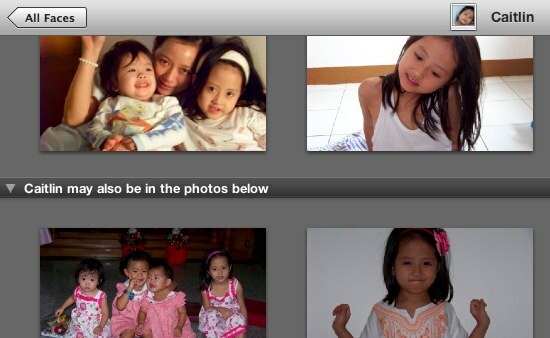
Alegeți o vizualizare de aproape și „Confirmați numele” din meniul de jos.
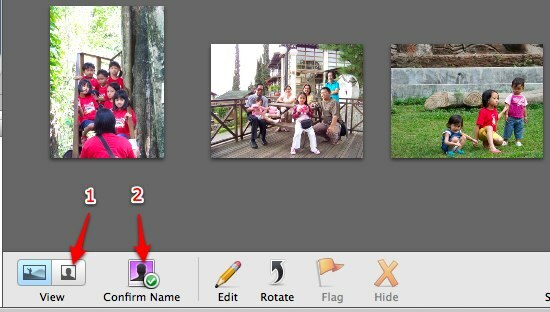
Toate fotografiile se vor concentra pe fețele posibile ale persoanei alese. Treaba ta este să dai clic pe fiecare cadru cu imaginea corectă pentru a confirma numele pe fețe. Puteți reduce sau mări dimensiunea cutiei prin mișcarea glisorului, situată în partea dreaptă jos a ecranului.

Există și alte abilități grozave pentru iPhoto, dar le vom salva pentru altă dată.
Folosești iPhoto pentru a-ți gestiona fotografiile? Cunoașteți alte aplicații alternative de gestionare a fotografiilor pentru Mac? Distribuie folosind comentariile de mai jos.
Un scriitor indonezian, muzician autoproclamat și arhitect part-time; care vrea să facă din lume un loc mai bun, o singură postare la un moment dat, prin intermediul blogului său SuperSubConscious.

